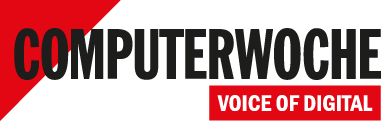Ubuntu Linux
Microsoft Edge installieren
Datum:10.01.2022
Autor(en):Thomas Rieske
Der Edge-Browser ist nicht nur für Windows verfügbar, sondern auch für Linux. Zur
Installation stellt Microsoft fertige Packages bereit.Installationspaket herunterladen
Zunächst gilt es, das für Ubuntu geeignete Installationspaket von der Microsoft-Seite herunterzuladen. Dazu starten Sie Ihren bevorzugten Browser, etwa Firefox, den Standard-Browser von Ubuntu. In die Adresszeile tragen Sie die URL der offiziellen Download-Seite1 ein und drücken Enter.
[Hinweis auf Bildergalerie: Ubuntu Linux - Microsoft Edge installieren] gal1
Klicken Sie nun auf den im oberen Seitenbereich platzierten großen Button Herunterladen für Linux. Daraufhin öffnet sich ein Kontextmenü mit mehreren Optionen, zwei davon für Linux. Wählen Sie den Eintrag Linux (.deb), da dieses Paket für alle auf Debian basierenden Distributionen geeignet ist, also auch für Ubuntu. Die zweite angebotene Option, Linux (.rpm), ist hingegen für Distributionen gedacht, die auf den RPM Package Manager (früher Red Hat Package Manager) setzen.
Bevor der Download startet, müssen Sie noch den Lizenzbedingungen von Microsoft Edge zustimmen, indem Sie auf die Schaltfläche Akzeptieren und herunterladen klicken. In der anschließend per Default angezeigten Dialogbox von Firefox wählen Sie Datei speichern und klicken auf OK.
Installieren
Nach erfolgreichem Download können Sie Firefox oder den sonst genutzten Browser wieder schließen. Das heruntergeladene Edge-Paket finden Sie standardmäßig in Ihrem Download-Verzeichnis. Um dorthin zu navigieren, starten Sie den Nautilus-Dateimanager über die Verknüpfung im Startmenü (Launcher) im linken Bereich der Arbeitsoberfläche. Nachdem Sie das Tool aufgerufen haben, wechseln Sie mithilfe der Seitenleiste zum Verzeichnis Downloads.
Doppelklicken Sie nun auf die gespeicherte Datei mit der Endung deb. Daraufhin öffnet sich ein weiteres Fenster, in dem Sie auf den Installieren-Button klicken. Da das Microsoft-Edge-Repository noch nicht in der Liste der erlaubten Softwarequellen enthalten ist, müssen Sie sich im folgenden Dialog erst per Passwort legitimieren, ehe das Setup starten darf.
Wenn die Installation abgeschlossen ist, können Sie den Edge-Browser aufrufen. Dazu wechseln Sie über das Raster-Icon im Dash (linke Seitenleiste) zu den Anwendungen. Dann geben Sie in das Suchfeld Edge oder Microsoft Edge ein und klicken auf das angezeigte Icon des Browsers.
Produkte: Der Trick funktioniert mit Ubuntu 21.10. In anderen Versionen kann die Vorgehensweise abweichen. (ad)
Links im Artikel:
1 https://www.microsoft.com/de-de/edgeBildergalerien im Artikel:
gal1 Ubuntu Linux - Microsoft Edge installierenAlle Rechte vorbehalten. Jegliche Vervielfältigung oder Weiterverbreitung in jedem Medium in Teilen oder als Ganzes bedarf der schriftlichen Zustimmung der IDG Tech Media GmbH. dpa-Texte und Bilder sind urheberrechtlich geschützt und dürfen weder reproduziert noch wiederverwendet oder für gewerbliche Zwecke verwendet werden. Für den Fall, dass auf dieser Webseite unzutreffende Informationen veröffentlicht oder in Programmen oder Datenbanken Fehler enthalten sein sollten, kommt eine Haftung nur bei grober Fahrlässigkeit des Verlages oder seiner Mitarbeiter in Betracht. Die Redaktion übernimmt keine Haftung für unverlangt eingesandte Manuskripte, Fotos und Illustrationen. Für Inhalte externer Seiten, auf die von dieser Webseite aus gelinkt wird, übernimmt die IDG Tech Media GmbH keine Verantwortung.